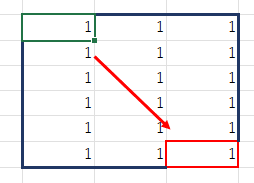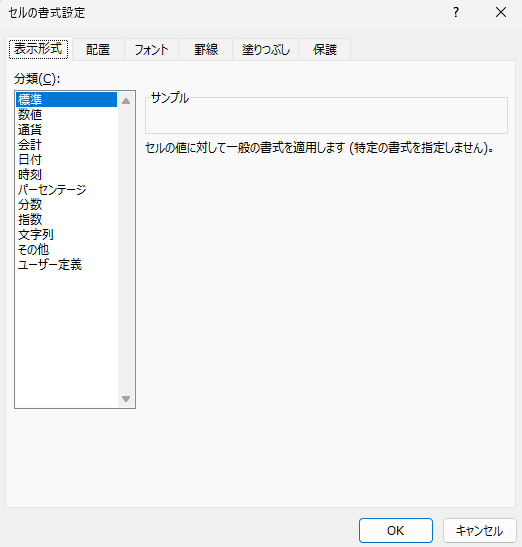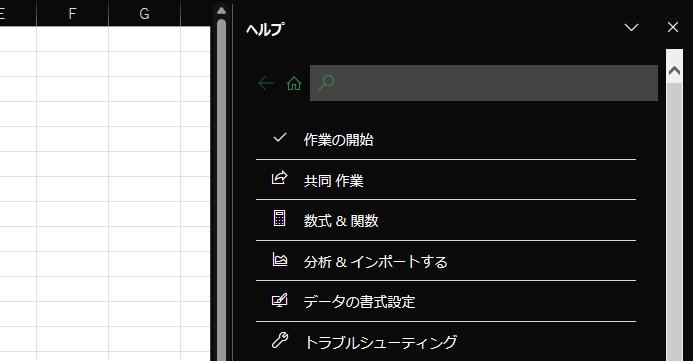21.セルをコピーする
Ctrl + C
コピー(copy)のCと覚えると覚えやすい!
22.コピーしたセルを貼り付ける
Ctrl + V
Ctrl + C(コピー) と Ctrl + V(貼り付け) セットで覚えてセルをコピーできる。
23.セルを切り取る
Ctrl + X
Ctrl + X(切り取り) と Ctrl + V(貼り付け) セットで覚えてセルを移動できる。
24.直前の操作を繰り返す
F4
直前にした操作を繰り返すので、文字を入力すれば、同じ文字を次々入力できますし、セルの塗りつぶしをすれば、それを繰り返してくれます。別の操作をしない限り有効となります。
もう一つの役割・・・
数式入力中に【F4】を入力すると絶対参照に変わります。
- =$A$1
- =A$1
- =A$1
- =A1
【F4】を押すたびに絶対参照の種類が変わります。
25.セル内の文字や数式をすぐ修正
F2
セル内の文字をすぐ修正をサクサク行うには、セルを選択して「F2」を押します。

セルの末尾にカーソルが表示されます。全部を変更したい場合は「Ctrl+A」を押します。
26.セル内の値をカーソルより後ろを一気に消す
Ctrl + Delete
「25.セル内の文字や数式をすぐ修正」でセルを選択した後
←で消したい文字の前にカーソルを移動させます。
※下記の場合、「うえお」を一気に消します。
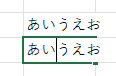
「Ctrl+Delete」を押すと、「うえお」が消えます。
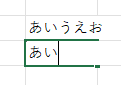
27.セル内で改行し複数行にする
Alt + Enter
セル内の一文を途中で改行して複数行で表示するときに使います。
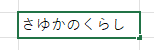
改行したい文字の右側にカーソルを持っていって、「Alt + Enter」をおすと改行することができます。
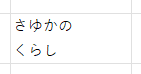
28.ワンタッチでデータを検索する
Ctrl + F
ダイアログボックスの検索タブが表示され、文字列を素早く検索することができます。
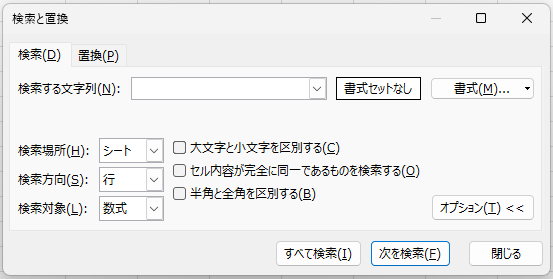
29.ワンタッチでデータを置換する
Ctrl + H
「Ctrl + F」で検索タブが表示され、その隣に置換タブがあるのですが検査からだと工数が多くなるので、「Ctrl + H」を覚えて瞬時に置換タブを表示させましょう。
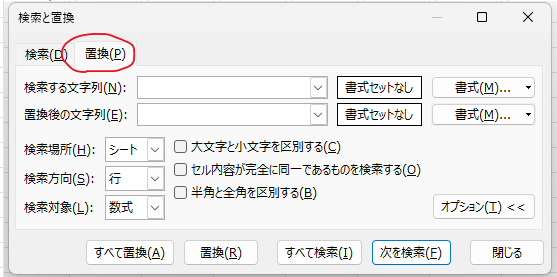
30.素早く印刷する
Ctrl + P
印刷したい画面が出ている状態で、「Ctrl + P」で印刷画面が表示されます。
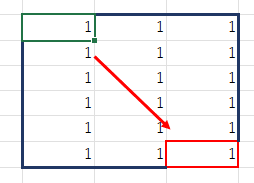

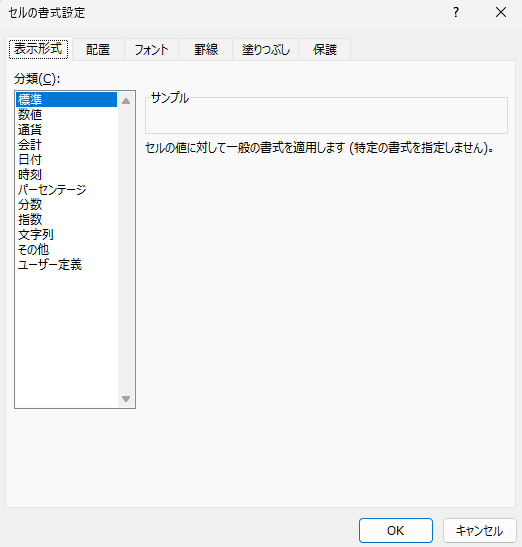
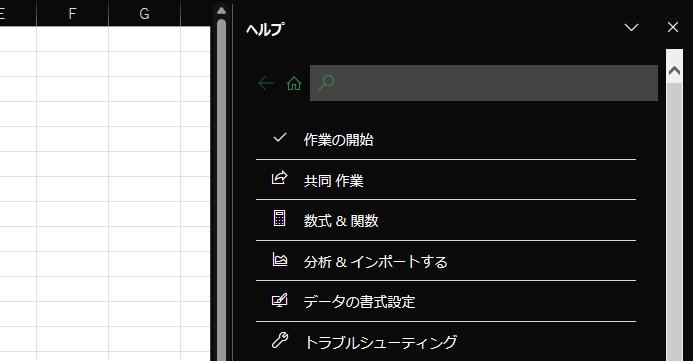
31.一瞬で文字を太字にする
Ctrl + B
32.一瞬で文字を斜体にする
Ctrl + I
33.一瞬で文字に下線を引く
Ctrl + U
34.数値を桁区切りカンマにする
Ctrl + Shift + !
35.数値を通過の書式にする
Ctrl + Shift + $
36.数値を%表示の書式に設定する
Ctrl + Shift + %
37.表示形式を瞬時に標準に戻す
Ctrl + Shift + ~
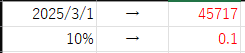
画像のように、「Ctrl+Shift+~」を使うことで、日付はシリアル値へ、%も小数点表示に戻ります!
38.日付の表示形式を設定する
Ctrl + Shift + #
繰り返すことで、表示形式が順番に変わります。
39.時刻の表示形式を設定する
Ctrl + Shift + @
順番に表示形式が変わります。
40.スタートページを表示する
Win
キーボードの「Window」キーを押すことで、瞬時にスタートページを表示することができます。
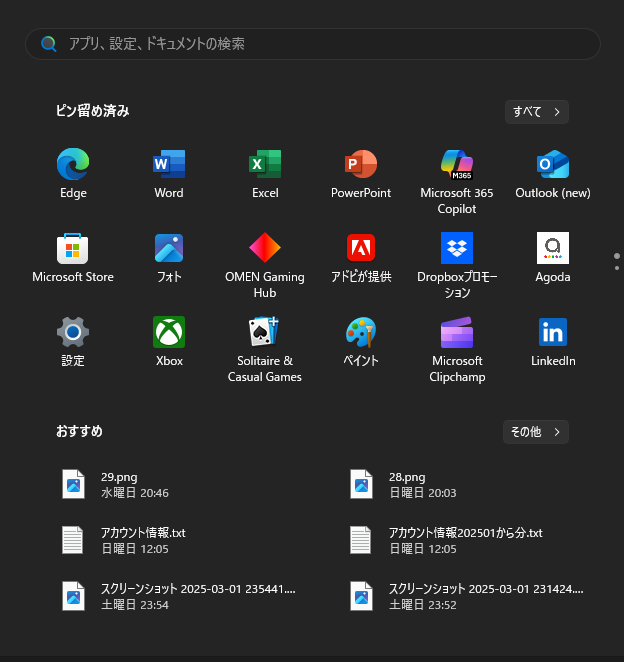
まとめ
事務仕事をしている人向けのエクセルショートカットキーを20個紹介しました。この20個を覚えることで事務効率化を図れること間違いなし!是非お役立てください。